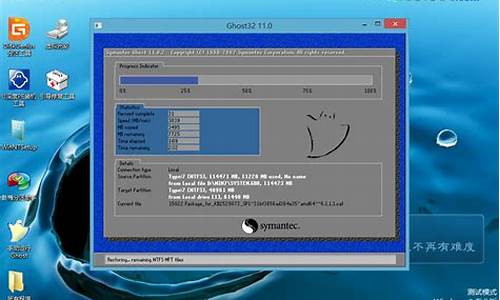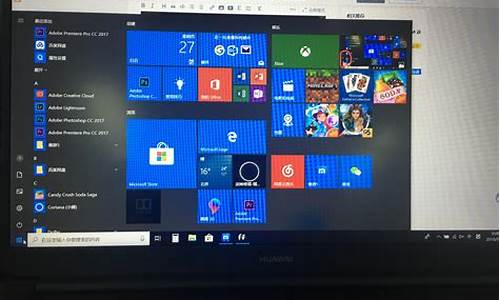台式电脑系统桌面布局-台式电脑桌设计图
1.电脑屏幕怎么调正常
2.电脑桌面图标丢失怎么办
电脑屏幕怎么调正常
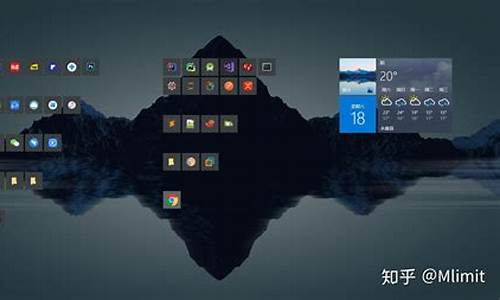
电脑屏幕怎么调正常
电脑屏幕怎么调正常,如今的互联网的时代,很多时候办公都需要用到电脑,所以会使用电脑是非常重要的,而且电脑可以给我们带来很多的便利,那么电脑屏幕怎么调正常呢?
电脑屏幕怎么调正常1右键单击桌面上的空白区域以打开个性化;或者您可以在控制面板 - 外观和个性化 - 个性化中打开它。
在“个性化”页面上,选择打开“显示”的功能选项。
然后在显示页面上选择“调整分辨率”的功能选项。
转到设置分辨率的'页面,调整分辨率以使计算机显示更适合自己,并调整到建议的系统分辨率。
选择分辨率后,请记住单击下面的“应用”按钮,可能会弹出一个窗口。
单击弹出窗口中的保留更改功能选项以完成设置。
电脑屏幕怎么调正常2
电脑屏幕倒过来了怎么恢复
方法一:
1、右键点击桌面——点击显示设置。
2、在缩放与布局——显示方向——选择横向即可。
方法二:
1、点左下角windows——点开之后点击设置齿轮图标。
2、在windows设置里——点击系统设置。
3、点击缩放与布局——设置显示方向——选择横向即可。
方法三:
1、您可以尝试同时按下“ Ctrl + Alt+↑”组合键(同时按住键盘上的“ Ctrl”,“ ALT”和“↑”上箭头键)看看是否可以调整回去。相反,如果要控制屏幕的显示方向,则只需同时按住“ Ctrl + Alt +方向键”。
电脑屏幕怎么调正常3
台式电脑显示器图标调整方法
方法一:
1、鼠标在电脑桌面空白处单击右键,然后在弹出的对话框最上面有个“查看”。
2、点击“查看”出来的最上面有“大图标”“中等图标”“小图标”,你选择小图标就会变小了。
方法二:
1、按住Ctrl健,然后滑动鼠标的中键滚轮,往前滑是变大,往后滑是变小。
2、这里注意最好把“自动排列图标”选上,不然改变桌面图标大小的时候桌面图标的排列会变乱。
电脑字体调大小的方法:
1、在电脑桌面右键点击鼠标。选择屏幕分辨率选项。
2、选择图中标注的放大或缩小文本和其他项目。
3、在接下来的界面中选择较大。
4、然后点击应用就可以了,这时屏幕和网页的字体和图画都会变大了。
电脑桌面图标丢失怎么办
电脑桌面上只有程序名,没有图标的原因可能是由于Windows的图标缓冲文件被破坏了。
删除图标缓冲文件启动“资源管理器”程序,进入Windows文件夹,找到一个名为ShellIconCache的文件,并删除。
重启Windows再重新启动Windows,Windows就会重建图标缓冲文件,桌面上的图标就会恢复原状。
显示桌面图标鼠标右击桌面空白处——排列图标——显示桌面图标。
打开任务管理器如果以上方法不行,打开任务管理器,点击“文件”→“新建任务”,在打开的“创建新任务”对话框中输入“explorer”,单击“确定”按钮,稍等一下就可以见到桌面图标了。
声明:本站所有文章资源内容,如无特殊说明或标注,均为采集网络资源。如若本站内容侵犯了原著者的合法权益,可联系本站删除。